如果您不习惯使用一组新的PCB设计工具,那么进入参数的设置数量似乎会非常庞大。但是,所有这些参数都有充分的理由,并且通过正确地控制控件,可以使布局工具与您的设计方法和风格保持一致。以下是这些用于PCB布局的参数旨在解决的问题,以及如何通过与它们一起使用来微调设计环境,以实现最高的生产率。
自从首次引入PCB设计工具以来,布局工程师一直在寻求越来越多的功能。40年前的设计工具将使您可以移动零件并绘制轨迹,但是除此之外,几乎没有其他功能。单个组件的占位面积变化很难操作,面积填充(倒铜)功能最多是原始的,并且由于工具的局限性,您的工作方式还有很多其他限制。随着时间的流逝,这些限制随着硬件和软件的进步而被消除。但是,这些进步带来了一系列必须解决的新问题。所有这些新功能都需要越来越多的设置时间才能正常运行。
随着层数的增加,在屏幕上直观地识别每个设计元素变得更加困难,并且由于添加了新的路由和区域填充功能,现有的网格和规则结构无法对其进行控制。这些只是由于增加工具的设计能力而需要解决的几个重要问题。如果您曾经使用35年前的设计系统在16层板上工作,而该系统仅提供单色显示,那么您会知道我的意思。如果无法设置不同的颜色,则几乎无法使用。
为了使用户在使用PCB设计CAD系统的新增强功能方面具有更大的灵活性,EDA供应商开始包含越来越多的需要设置用于布局的参数。当使用一组新的设计工具时,这些参数设置可能会让人有些不知所措,但是有一个很好的理由说明所有这些参数设置,即使每个用户都不会使用它们:
度量单位,容差,字体,文本大小和其他标准因公司而异。
有些人会看到与其他人不同的颜色和图案,必须能够根据需要更改显示。
对于某些任务(例如库开发)而言可能看起来不错的显示方案可能会分散注意力或在布局期间难以看清。
诸如网格设置之类的使一个用户受益的参数可能使其他用户难以在同一任务中使用。
在设计评审期间,个人用户使用的显示方案对于团队来说可能非常困难。
当然,还有许多其他原因需要更改CAD系统的参数-这些仅是几个示例。接下来,让我们看一下PCB设计人员最希望能够更改的一些参数。
为最高效的工作环境设置PCB设计系统意味着能够根据需要更改工具的参数。以下是设计人员最需要使用的一些参数:
设计如何显示
工具栏和命令:能够重新定位工具栏及其中的命令,是使设计工具更易于使用的列表中的头号项目之一。尽管这不会影响设计本身,但是当用户可以组织喜欢的命令和工作流时,它确实有助于提高用户的生产率。
颜色:长期以来,可更改颜色一直是用户可配置的参数,但是用户一直在寻求对这些选择深度的更多控制。设计人员不仅希望为图层设置颜色选择,而且还希望通过网络,组或设计对象进行设置。当使用多个必须分开的电源和接地网时,这可能非常有用。
图案和填充:除颜色外,这是设计师的另一项要求,超越了简单的图案设置。通过更改填充图案或调整图层阴影的功能,设计的特定区域可以比以往更加突出。
如何使用工具
任务设置:PCB布局的特征是某些任务,例如封装创建,组件放置和走线布线。这些任务中的许多任务都需要设置特定的参数才能使用工具的全部功能。例如,跟踪路由可以具有许多不同的手动和自动功能,以使设计人员可以使用更多的选项。尽管传统上这些任务都需要设置参数,但是随着工具中添加的每个新增强功能,参数的数量仍在不断增长。设计人员要求将这些参数组织到一个易于访问的菜单中,如下面的OrCAD PCB Designer的“参数编辑器”中所示。
功能设置:同样,功能也需要更多的参数。这些将包括设置设计报告,制造文件和测试点-所有这些都需要易于访问且易于使用。
设计特定的设置
单位,网格和文本:这些是很长一段时间以来可用的标准参数,但是随着工具复杂性的不断提高,这些设置的数量也在增加。PCB设计人员长期以来一直要求这些设置易于查找,使用并能够从模板或其他来源读取。
值得庆幸的是,EDA供应商正在响应其用户的这些要求,并且大多数设计工具在设置布局参数时都变得更加易于使用。这是一个如何完成的示例。
PCB布局有太多不同的参数,无法在此处进行讨论,但是我们将重点介绍在Cadence的OrCAD PCB Designer工具中有用的参数。
在迹线,焊盘,过孔和金属区域的布局中显示网名可能是非常有用的功能。它在近距离工作时搜索特定网络时会有所帮助,并且在设计审查期间也非常有帮助。但是,与此同时,它会在屏幕上加载很多不一定总是需要的信息。当您编辑元件放置或清理走线时,您不必总是分散每个网名的注意力。
在OrCAD PCB Designer中,您可以使用设计参数编辑器菜单轻松地打开或关闭这些网络名称的显示。如您在下图左侧所看到的,网络显示在某些走线和焊盘上。通过切换图片右侧的网络名称显示,可以更清晰地进行路由和编辑。这只是OrCAD帮助用户修改PCB布局参数以自定义显示和工作环境以提高设计生产率的一种方式。
编辑:hfy
-
pcb
+关注
关注
4319文章
23105浏览量
398062 -
CAD
+关注
关注
17文章
1092浏览量
72523
发布评论请先 登录
相关推荐




 PCB布局如何使用工具
PCB布局如何使用工具

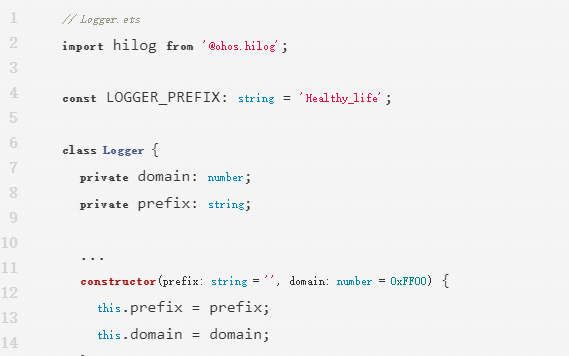












评论